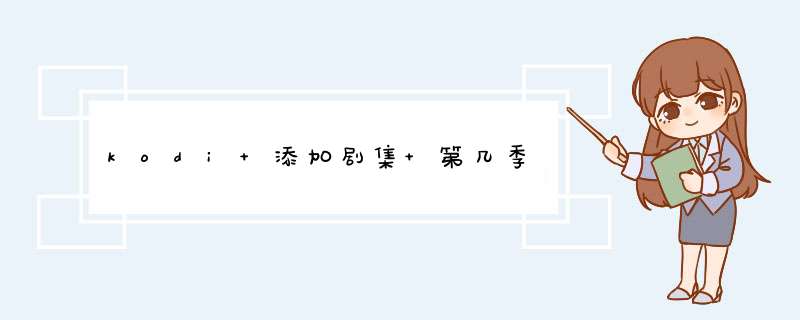
具体措施如下:1.将电影/剧集所在文件夹添加到Kodi视频源里 ,在“电影”“剧集”菜单中显示视频海报墙信息。
2.打开Kodi,左侧菜单找到“视频”,右侧从“类别”里选择“文件”。
3.“添加视频”“浏览”,找到视频文件夹所在位置。
4.本机就选对应的盘符局域网共享的windows系统选SMBlinux系统(NAS等设备)选NFS。
5.找到视频所在目录,然后点“确定”,你可以对此视频源命名。
注意权限问题,如果没有给读取权限,会无法选择文件夹。
kodi使用教程:
设置中文界面:
1、主界面——点击【Settings】,点击【Appearance】,点击左侧的【SKIN】,然后选右边的【FONTS】为【Arial based】,注意本步骤应先 *** 作,否则下一步选中文后就会变成不能识别的乱码。
2、点击左侧的【International】,然后选右边的【Language】为【Chinese (Simple)】、【Character set】为【Chinese Simplified(GBK)】。
播放本设备中存储的视频、音乐:
已播放视频为例,主界面——视频——文件——添加视频——浏览——主文件夹,找到你存放视频的文件夹,注意:你会看到视频文件夹里是空空的,不要紧,它只是让你添加一个目录文件夹,所以即使目录文件夹中有内容也看不到,不管它!
选好视频所在文件夹即可,然后一路确定,此时再回到“主界面——视频——文件”,你就可以看到刚才添加的视频文件夹,点进去,里面就有内容了。
播放一部电影试试看:播放界面——上方的“选项”——有“视频设置”和“音频设置”,配音的切换在“音频设置”中,字幕的设置也在“音频设置”中,视频中如果集成了字幕,可以在“音频设置”中“字幕”旁边点击箭头进行切换。
如果是外挂字幕,并且也存在设备中了,在“音频设置”——“浏览字幕”,即可加载外挂字幕,加载之后,同样可以用“字幕”旁边点击箭头的方式进行切换。播放界面中右侧还有一个“字幕”按钮,点一下:禁用字幕,再点一下:启用字幕。
Kodi(以前称为XBMC)是一个免费的开放源代码媒体播放器软件应用程序,由XBMC基金会(一家非营利技术联盟)开发。
Kodi可用于多种 *** 作系统和硬件平台,配有软件10英尺用户界面,可用于电视机和遥控器。它允许用户播放和查看大多数流媒体,如来自Internet的视频,音乐,播客和视频,以及来自本地和网络存储媒体的所有常见数字媒体文件。
针对可用于Kodi并与其相关的移动设备有许多软件应用程序。
其中一些移动应用程序只是作为简单的遥控器使用,而另一些则作为更高级的第二屏幕伴侣应用程序,提供有关用户在Kodi上观看或收听的附加信息,例如有关电影演员和音乐艺术家的元数据,以及从他们收藏或在线收集的其他作品。
“适用于Android的XBMC遥控器”和“适用于iOS的XBMC遥控器”是Team-Kodi / Team-XBMC在Google Play for Android设备和iOS设备应用商店(如iPad)上免费提供的移动设备开源官方应用程序, iPhone和iPod Touch。
这些应用程序充当第二个屏幕和远程控制解决方案,允许通过这些设备的手持式触摸屏用户界面,完全浏览媒体库和远程控制在计算机上运行的已安装和同时活动的XBMC会话。
几家第三方开发商还发布了针对iOS,Android,BlackBerry,Symbian,Ubuntu Touch,Windows Mobile和Windows Phone设备的多个其他非官方Kodi遥控应用程序。
其中一些远程控制应用程序专门用于控制Kodi,而一些通用的远程控制应用程序能够控制许多不同的媒体中心和媒体播放器应用程序,其中一些第三方远程应用程序成本高昂,而另一些则免费。
欢迎分享,转载请注明来源:内存溢出

 微信扫一扫
微信扫一扫
 支付宝扫一扫
支付宝扫一扫
评论列表(0条)